Wieso startet Windows 10 nach dem Herunterfahren neu? Was könnte die Ursache sein, wenn Windows 10 nach dem Herunterfahren wieder hochfährt und startet? Je nach Konfiguration könnte es dem einen oder anderen Nutzer von Windows 10 auf seinem PC oder Laptop vielleicht früher oder später einmal passieren und Windows 10 startet nach dem Herunterfahren einfach neu, obwohl man „Herunterfahren“ und nicht „Neustarten“ gedrückt hat. Da wir vor kurzem auch vor dem gleichen „Problem“ standen und damit wahrscheinlich nicht die einzigen Window 10-Nutzer sind, denen dies früher oder später einmal passiert, hier eine Beschreibung der möglichen Ursachen mit Tipps zur Lösung des Problems.
Windows 10 startet nach herunterfahren neu
Wenn Windows 10 nach dem Herunterfahren einfach neustartet, dann kann das wie man es von anderen technischen Problemen gewöhnt ist, auch hier verschiedene Ursachen haben. Nach unserer Recherche liegt es aber wohl meist an den beiden folgenden Ursachen oder genauer gesagt Einstellungen.
Lösung 1: Automatischen Neustart deaktivieren
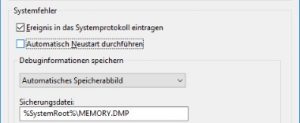 Überprüfe, ob die Einstellung namens „Automatisch Neustart durchführen“ in den Optionen unter „Starten und Wiederherstellen“ aktiviert ist. Die Einstellung findest Du folgendermaßen.
Überprüfe, ob die Einstellung namens „Automatisch Neustart durchführen“ in den Optionen unter „Starten und Wiederherstellen“ aktiviert ist. Die Einstellung findest Du folgendermaßen.
- Klicke mit der rechten Maustaste unten links auf das Windows-Logo und öffne im Kontextmenü die „Systemsteuerung“.
- In der „Systemsteuerung“ wählst Du bei „System“ auf der linken Seite die „Erweiterten Systemeinstellungen“ aus.
- In dem Fenster unter der Registerkarte „Erweitert“ klickst Du dann unten bei „Starten und Wiederherstellen“ auf „Einstellungen“.
- Entferne nun testweise einmal den Haken bei „Automatisch Neustart durchführen“.
Überprüfe, ob dein PC oder Laptop mit Windows 10 nach dem Herunterfahren weiterhin neustartet.
Lösung 2: Wake-On-LAN deaktivieren
Möglicherweise startet der Windows 10 PC auch durch Wake-On-LAN nach dem Herunterfahren neu. Aus diesem Grund solltest Du das Feature testweise einmal in den Eigenschaften der Netzwerkkarte deaktivieren.
- Klicke dazu wieder mit einem Rechtsklick auf das Windows-Logo unten links und öffne den Geräte-Manager.
- Wähle unter „Netzwerkadapter“ deine Netzwerkkarte aus und öffne die „Eigenschaften“.
- Unter der Registerkarte „Energieverwaltung“ solltest Du nun einmal den Haken bei „Gerät kann den Computer aus dem Ruhezustand aktivieren“ entfernen.